Apakah Anda merasa terganggu oleh layar “Let’s Finish Setting Up Your Device” yang muncul setiap kali Anda menyalakan atau memulai ulang PC Anda dengan Windows 11? Layar ini adalah fitur yang dirancang oleh Microsoft untuk membantu Anda menyelesaikan pengaturan PC Anda dan mendapatkan manfaat maksimal dari Windows 11. Namun, jika Anda merasa tidak membutuhkan fitur ini, Anda dapat mematikannya dengan mudah.
Layar “Let’s Finish Setting Up Your Device” biasanya muncul setelah Anda menginstal pembaruan Windows 11 dan meminta Anda untuk mengaktifkan fitur-fitur seperti Windows Hello, Office 365, OneDrive, Your Phone, dan Timeline. Anda hanya diberi dua pilihan: “Continue” dan “Remind Me in 3 Days”. Tidak ada pilihan untuk menolak atau mematikan fitur ini.
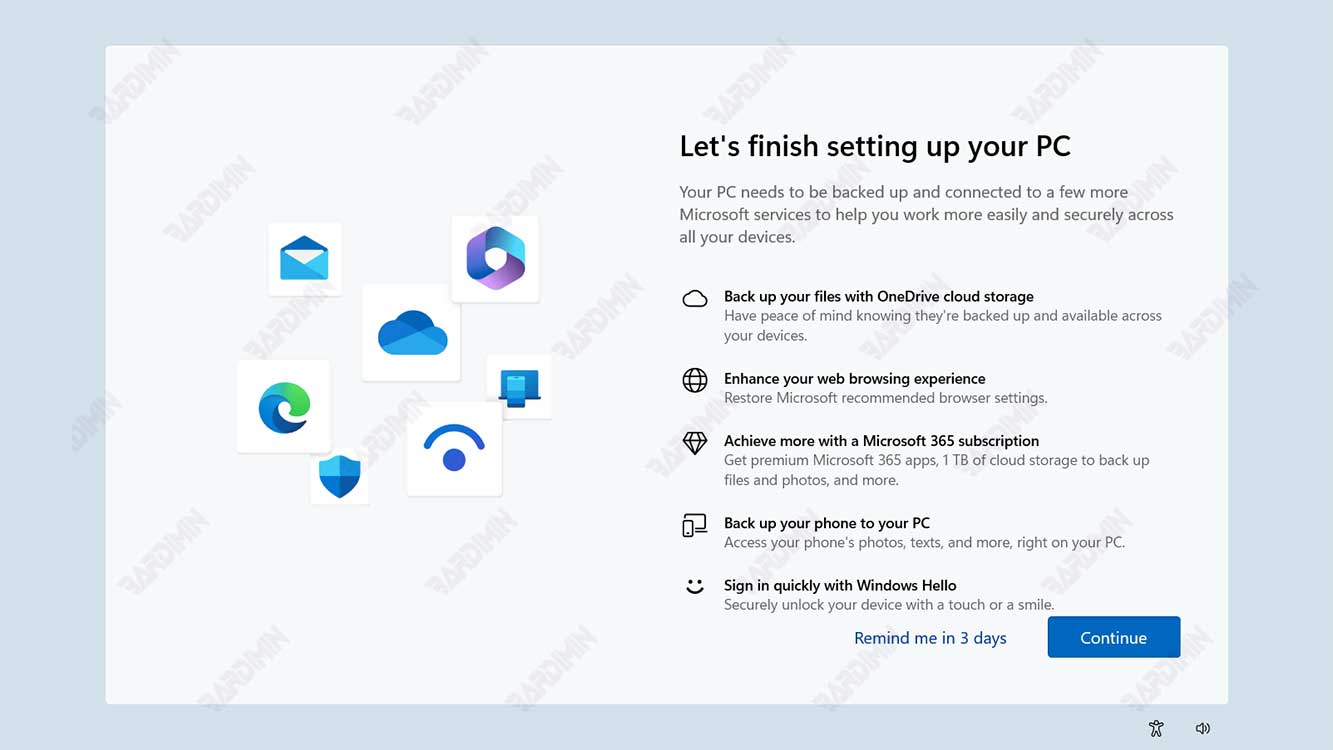
Jika Anda ingin mematikan layar “Let’s Finish Setting Up Your Device” di Windows 11, ada dua cara yang dapat Anda lakukan: melalui pengaturan atau melalui editor registri. Berikut adalah langkah-langkahnya:
Cara Mematikan Layar “Let’s Finish Setting Up Your Device” Melalui Pengaturan
Cara pertama dan termudah untuk mematikan layar “Let’s Finish Setting Up Your Device” adalah melalui pengaturan. Anda dapat mengikuti langkah-langkah berikut:
- Buka aplikasi Settings dengan menekan tombol Windows + I bersama-sama.
- Pilih opsi System di sisi kiri, dan klik Notifications di sisi kanan.
- Gulir ke bawah hingga Anda menemukan opsi Offer suggestions on how I can set up my device. Hapus centang pada opsi ini untuk mematikannya.
- Anda dapat menutup aplikasi Settings jika Anda sudah selesai.
Dengan cara ini, Anda tidak akan lagi melihat layar “Let’s Finish Setting Up Your Device” saat Anda menyalakan atau memulai ulang PC Anda dengan Windows 11.
Cara Mematikan Layar “Let’s Finish Setting Up Your Device” Melalui Editor Registri
Cara kedua untuk mematikan layar “Let’s Finish Setting Up Your Device” adalah melalui editor registri. Ini adalah cara yang lebih rumit dan berisiko, karena Anda harus mengubah nilai registri yang dapat mempengaruhi kinerja sistem Anda. Anda harus berhati-hati dan membuat cadangan registri Anda sebelum melakukan perubahan apa pun. Anda dapat mengikuti langkah-langkah berikut:
- Buka aplikasi Run dengan menekan tombol Windows + R bersama-sama.
- Ketik regedit dan tekan Enter untuk membuka Registry Editor.
- Di sisi kiri, navigasikan ke lokasi berikut:
HKEY_CURRENT_USER\Software\Microsoft\Windows\CurrentVersion\UserProfileEngagement
- Di sisi kanan, klik dua kali pada entri bernama ScoobeSystemSettingEnabled.
- Ubah nilai data dari 1 menjadi 0 dan klik OK.
- Anda dapat menutup aplikasi Registry Editor jika Anda sudah selesai.
Dengan cara ini, Anda juga tidak akan lagi melihat layar “Let’s Finish Setting Up Your Device” saat Anda menyalakan atau memulai ulang PC Anda dengan Windows 11.
Kesimpulan
Layar “Let’s Finish Setting Up Your Device” adalah fitur yang ditawarkan oleh Microsoft untuk membantu Anda menyelesaikan pengaturan PC Anda dan mendapatkan manfaat maksimal dari Windows 11. Namun, jika Anda merasa tidak membutuhkan fitur ini, Anda dapat mematikannya dengan mudah melalui pengaturan atau melalui editor registri. Anda harus berhati-hati saat mengubah nilai registri dan membuat cadangan terlebih dahulu. Semoga artikel ini bermanfaat untuk Anda.

